- ユーザーアカウント
- 電源オプション
- File Explorer
- HDD
- PC起動
- Windows Update
- ネットワーク
- PowerShell
- コマンドプロンプト
- OneDrive
- レジストリ編集
- Windows Defender
- ロック画面
- 右クリックメニュー
- サインイン画面
- 通知領域
- スタートメニュー
- Snipping Tool
- ブラウザー
- アクションセンター
- セキュリティー
- 背景画像
- BitLocker暗号
- サウンド
- グループポリシー
- コントロールパネル
- 日付と時刻
- CD/DVD
- システム
- ゴミ箱
- タスクバー
- Hyper-V
- アイコン
- タスクマネージャー
- コンピューターの管理
- デスクトップ(DeskTop)
https://www.billionwallet.com > Windows 10 > ユーザーアカウント(User Account) > Windows10 - Administratorビルトインアカウント名を変更してセキュリティを強化する~ローカルグループポリシー(gpedit.msc)
Administratorビルトインアカウント名を変更してセキュリティを強化する~ローカルグループポリシー(gpedit.msc)-Windows 10
Windows10のアカウントには通常標準ユーザーアカウントと管理者アカウントがありますが、その管理者アカウントと別途に管理者権限を持つAdministratorといったビルトインアカウントで、名前があらかじめ知られています。
これはWindowsインストール後にデフォルトで作成されているアカウント名で、既定の設定では無効になっていますが、有効に切り替えて使用することが可能ですし、ユーザーアカウント制御(UAC)のダイアログも表示されません。既定ではパスワードなしでログオンができます。
関連記事
[Windows 10]ユーザーアカウント制御(UAC)を無効にするスポンサーリンク
| 目 次 | |
|---|---|
悪意を持った攻撃者がPCに侵入し、この1Administratorアカウントを使って不正なことを行う可能性がありますので、Administratorアカウント名の変更やパスワードを作成することで少しでも外部からの攻撃に対してセキュリティ強化に役に立つと思われます。
![[Windows10]Administratorアカウント名を変更する](images2/administrator-name-changing0.png)
このように こうしたセキュリティに脆弱性のあるAdministratorという名前を、別の名前に変更することで直接攻撃は回避できるかもしれません。しかし名前の変更だけであって、管理者アカウントとしての権限はそのまま引き継がれます。
名前の変更はローカルセキュリティポリシーあるいはグループ・ポリシーのセキュリティオプションで設定可能です。
Administratorアカウント名を変更する
▼ Windows + Rキーを押し、ファイル名を指定して実行を開いて、テキストボックスに1gpedit.mscと入力し、2OKボタンをクリックします。

関連記事
Windows10 Homeでローカルグループポリシーエディター(gpedit.msc)をインストールする方法ローカルグループポリシーエディターウィンドウが表示されましたら、以下のフォルダーまで移動します。
コンピューターの構成\Windows の設定\セキュリティの設定\ローカル ポリシー\セキュリティ オプション
Administratorアカウント名の変更
▼ 右側の1Administratorアカウント名の変更項目をダブルクリックします。
![[Windows10]Administratorアカウント名を変更する](images2/administrator-name-changing1.png)
▼ ローカルセキュリティの設定タブにて、1新しい名前アカウント名を入力し、2OKまたは適用ボタンをクリックします。これで設定は終わりました。
![[Windows10]Administratorアカウント名を変更する](images2/administrator-name-changing2.png)
結果を確認する
▼ 結果を確認します。 以下のの スタートボタンをマウス右クリックして、1コンピューターの管理をクリックします。
![[Windows10]Administratorアカウント名を変更する](images2/administrator-name-changing4.png)
▼ 以下のように、Administratorアカウント名が1新しい名前(ここでは、Boomer)に変わりました。
![[Windows10]Administratorアカウント名を変更する](images2/administrator-name-changing3.png)
関連記事
[Windows 10]ローカルグループポリシー(Local Group Policy)スポンサーリンク
関連 POSTs
![[Windows10]Windowsの高速スタートアップを無効にする3つの流れ](../gpedit/thumbnails/disable-fast-startup-gpedit.jpg)
Windowsはシャットダウン時にシステムファイルの一部をハイバネーションファイル(Hibernation File)に保存します。これにより、次回起動時は... 記事を読む
![[Windows 10 セキュリティ対策]サインイン時にパスワード入力の失敗回数を制限する~たユーザーアカウントのロックアウト](../gpedit/thumbnails/password-fail-lockout-gpedit.jpg)
パスワードを見つけ出すプログラムを使っての攻撃から自分のPCを守る方法として考えられるのがPCへログオン時にパスワード入力に失敗する回数に制限をかける方法... 記事を読む
![[Windows 10]プリンター追加を無効にする](../windows10/thumbnails/printer-adding-off.png)
定められているプリンター以外の不特定のローカルやネットワークで接続されているプリンターはWindowsに追加できないように設定してみます... 記事を読む
Windows 10ではデスクトップに表示されるすべてのアイコンやショートカットを非表示にしたり、再度表示することができます。Windows 10の初期画面... 記事を読む
![[Windows 10]Windows10 Homeでローカルグループポリシーエディター(gpedit.msc)をインストールする方法](../goods/images/titling7.jpg)
グループポリシーは、対象オブジェクトのレジストリ、セキュリティ、ソフトウェアのインストール、ログイン、Internet Explorerなど様々な設定を行う便利なツール... 記事を読む
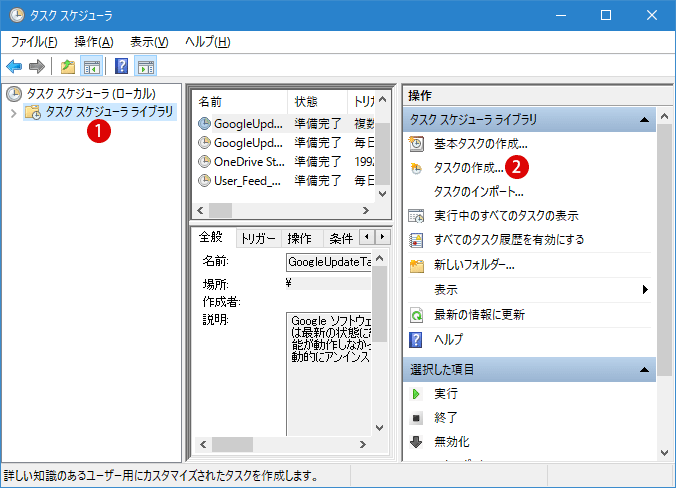
UACプロンプト(警告画面)の表示なしで昇格された管理者権限でアプリを実行したい場合に、回避策として昇格されたタスク(Task)を作成する必要があります… 記事を読む
![[Windows 10]TPMがなくてもグループポリシー(gpedit.msc)を使用してオペレーティング システム ドライブの「BitLocker暗号化を有効にする」設定方法](../goods/windows10/images1/bitlocker_tpm.jpg)
BitLockerドライブ暗号化は、オペレーティングシステムドライブ(Windows OSがインストールされているドライブ)や内臓ドライブ、USBフラッシュメモリーや... 記事を読む

クラウド上のOneDriveにファイルやデータがある場合は、パソコン上でOneDriveを無効にしても、データは失われません。いつでもファイルにアクセスできます... 記事を読む

マルチブートのためにハードディスク(HDD)を複数のパーティションに分割すると、例えば、Windows7/Windows8/Windows10など3つに分けた場合... 記事を読む

Windows 10では、重要なセキュリティの強化やバグの修正、更新プログラムなどWindowsのスムーズな動作のために非常に重要なものを確認し... 記事を読む

新しくなった通知領域のアクションセンターに改善がありました。そのアクションセンターUIの大きな変化があり、それは通知領域のアクションセンターのアイコンに通知数の... 記事を読む
![[Windows 10]Windows10でのテレメトリ(遠隔情報収集:Telemetry)や自動データー収集を無効にする?](../goods/windows10/thumbnails/autodatatelemetry.jpg)
WindowsではOS 機能性の向上や改善を目的に、テレメトリ(遠隔情報収集)や自動データー収集など行いマイクロソフト社のサーバーに送信する機能があります... 記事を読む

Windows 10では「フルネーム」を指定することで、表に表示されているアカウント名を変更することができますが、「アカウント名」と「フルネーム」... 記事を読む
![[Windows 10]Cortana(コルタナ)を無効にする2つの方法](../windows10/thumbnails/Firewall-port.jpg)
Cortana(コルタナ)とは、Windows10に標準搭載されている、iPhoneの知シリ(Siri)のような音声アシスタントです。Cortana(コルタナ)を使うには... 記事を読む

Windows 10ではセキュリティの脅威に対し、包括的なセキュリティ機能によりウイルスやマルウェアの脅威からPCを保護する機能をしています... 記事を読む

サインインする前にいちいちロック画面を解除するのはちょっと面倒かもしれません。グループ・ポリシーまたはレジストリエディターを使って、ロック画面を表示しないように... 記事を読む
スポンサーリンク
スポンサーリンク
Category
Windows Keyword Category
BILLION WALLET Copyright©All rights reserved